Um mit Ihrem Freund oder Kollegen an einem Kalender zusammenzuarbeiten, wie man einen Kalender auf dem iPhone teilt? Unabhängig davon, ob Sie einen Kalender direkt veröffentlichen, direkt an bestimmte Kontakte senden oder sogar ein Ereignis an Familienmitglieder weitergeben möchten, erfahren Sie im Artikel mehr über die verschiedenen 4-Methoden.
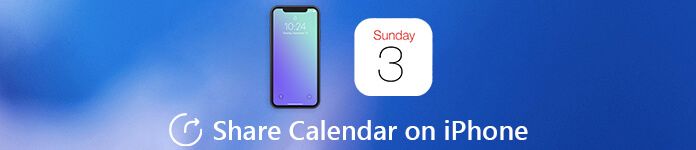
- Teil 1: Wie man einen Kalender auf dem iPhone öffentlich macht
- Teil 2: So geben Sie einen Kalender auf dem iPhone für Kontakte frei
- Teil 3: So geben Sie ein Kalenderereignis auf dem iPhone frei
- Teil 4: Freigeben des Kalenders auf dem iPhone mithilfe der Familienfreigabe
- Tipps: Beste Methode, um gelöschten Kalender auf dem iPhone wiederherzustellen
Teil 1: Wie man einen Kalender auf dem iPhone öffentlich macht
Wenn Sie einen Besprechungsplan für Ihre Kollegen oder eine Gruppe von Personen freigeben möchten, müssen Sie nur einen Kalender mit einem Link auf Ihrem iPhone freigeben. Es ermöglicht jedem, eine schreibgeschützte Version dieses Kalenders zu abonnieren.
Schritt 1Starten Sie die App "Kalender" auf Ihrem iPhone. Danach können Sie auf die Schaltfläche „Kalender“ am unteren Bildschirmrand tippen. Wenn Sie kein Ereignis haben, können Sie auf "Kalender hinzufügen" klicken, um eines hinzuzufügen, das Sie freigeben möchten.
Schritt 2Wenn Sie bereits ein Ereignis haben, können Sie auf das „i“ neben dem Kalender klicken. Gehen Sie zum Bildschirm "Kalender bearbeiten" und scrollen Sie nach unten, um die Option "Öffentlicher Kalender" zu aktivieren, mit der Sie einen Kalender auf Ihrem iPhone freigeben können.
Schritt 3Nachdem Sie die Option aktiviert haben, steht Ihnen die Option "Link teilen ..." zur Verfügung. Tippen Sie auf die Option und wählen Sie die Social Media-Site oder IM-App aus, für die Sie den Kalender freigeben möchten.
Wenn Sie Löschen Sie den Kalender auf dem iPhonewird es auch aus dem freigegebenen Link von anderen verschwinden.

Teil 2: So geben Sie einen Kalender auf dem iPhone für Kontakte frei
Um einen Kalender auf Ihrem iPhone nur für Ihre Kontakte freizugeben, können Sie den gleichen Vorgang verwenden. Stattdessen müssen Sie nur "Person hinzufügen" und die E-Mails oder Kontakte eingeben, mit denen Sie den iPhone-Kalender teilen möchten.
Schritt 1Öffnen Sie die App "Kalender" auf dem Startbildschirm Ihres iPhones. Tippen Sie unten auf dem Bildschirm auf die Schaltfläche „Kalender“. Stellen Sie sicher, dass das Kalenderereignis auf Ihrem iPhone verfügbar ist.
Schritt 2Tippen Sie auf die Informationsschaltfläche „i“ neben dem Kalenderereignis, das Sie freigeben möchten. Wählen Sie im Abschnitt "Freigegeben für" die Option "Person hinzufügen ...", um Ihren Kalender auf Ihrem iPhone freizugeben.
Schritt 3Danach können Sie auf die Kontakte Ihres iPhones zugreifen und den Namen und die E-Mail-Adresse der Person auswählen. Tippen Sie oben rechts auf "Hinzufügen" und bestätigen Sie "Fertig".
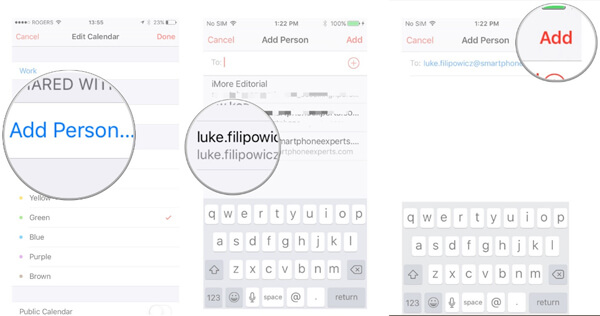
Teil 3: So geben Sie ein Kalenderereignis auf dem iPhone frei
Was sollten Sie tun, wenn Sie ein Kalenderereignis auf dem iPhone freigeben möchten? Vor allem, wenn Sie eine Aktivität organisieren müssen, können Sie Benachrichtigungen erhalten, wenn die eingeladenen Personen an der Veranstaltung in Ihrem Kalender teilnehmen.
Schritt 1 Starten Sie die App "Kalender" auf Ihrem iPhone. Sie können entweder auf die Option „+“ in der oberen rechten Ecke klicken, um ein neues Ereignis zu erstellen, oder auf ein vorhandenes Ereignis tippen, das Sie freigeben möchten.
Schritt 2Tippen Sie auf die Schaltfläche „Bearbeiten“ und wählen Sie die Option „Eingeladene“, mit der Sie alle E-Mail-Adressen der Personen hinzufügen können, mit denen Sie das Ereignis des Kalenders teilen möchten.
Schritt 3Nachdem Sie alle eingeladenen Personen ausgewählt haben, die Sie einladen möchten, können Sie auf die Schaltfläche „Fertig“ tippen, um das Ereignis des Kalenders auf dem iPhone über die E-Mail-Adresse und die Kontakte für alle eingeladenen Personen freizugeben.
Schritt 4Nach der Bestätigung der eingeladenen Personen können Sie Benachrichtigungen erhalten, wenn Ihre eingeladenen Personen das RSVP in "Vielleicht" oder "Anwesend" ändern. Sie können die Informationen entsprechend sammeln.
Auf diese Weise können Sie problemlos Synchronisieren Sie den iPhone-Kalender mit dem Mac oder iPad.
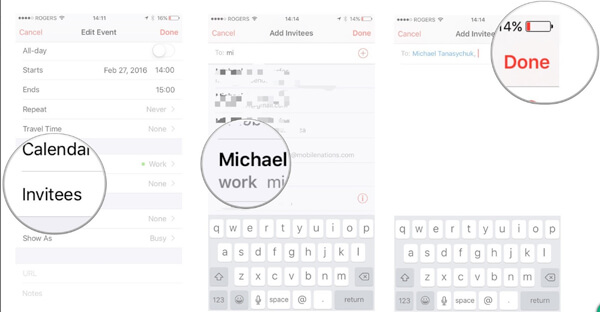
Teil 4: Freigeben des Kalenders auf dem iPhone mithilfe der Familienfreigabe
Wenn Sie die Kalenderpläne für die Familienaktivitäten auf dem iPhone freigeben müssen, können Sie auch die „Familienfreigabe“ aktivieren und einrichten. In der Methode können Sie problemlos Details zum Ort und zum Zeitplan hinzufügen.
Schritt 1Wie oben erwähnt, müssen Sie die Option „Familienfreigabe“ aktivieren und einrichten. Danach können Sie die App „Kalender“ starten, um ein neues Ereignis zu erstellen, das im Familienkalender angezeigt werden soll.
Schritt 2Tippen Sie auf die Option „Kalender“ und tippen Sie anschließend auf den Kalender mit der Bezeichnung „Familie“. Jetzt können Sie die für die Veranstaltung erforderlichen Informationen auf Ihrem iPhone ausfüllen.
Schritt 3Sobald Sie die Informationen eingegeben haben, wird automatisch ein Kalender auf dem iPhone über die Familienfreigabe freigegeben. Danach können die Familienmitglieder jede Benachrichtigung erhalten, die mit den Ereignissen verbunden ist.

Tipps: Beste Methode, um gelöschten Kalender auf dem iPhone wiederherzustellen
Wie stelle ich den gelöschten Kalender auf dem iPhone wieder her? Wenn Sie die Kalender nur versehentlich löschen, iPhone Datenrettung Ermöglicht die Wiederherstellung von Fotos, Kontakten, WhatsApp, Notizen, Anrufprotokollen, Videos und anderen Dateien mit nur wenigen Klicks.
Schritt 1Laden Sie das iPhone Data Recovery herunter und installieren Sie es. Starten Sie das Programm und schließen Sie das iPhone über das Original-USB-Kabel an Ihren Computer an. Das Programm kann das iPhone automatisch erkennen.
Schritt 2Wählen Sie "Von iOS-Gerät wiederherstellen", um die Kalenderdaten von Ihrem iPhone abzurufen. Klicken Sie auf die Schaltfläche "Scan starten", um Ihr iPhone zu scannen und das Ergebnis in wenigen Sekunden anzuzeigen.
Schritt 3Danach können Sie unter "Memos & Andere" den Kalender auf Ihrem iPhone auswählen. Klicken Sie auf die Schaltfläche "Wiederherstellen", um den Kalender auf Ihrem iPhone problemlos abzurufen und für andere freizugeben.

Fazit
Wie teile ich einen Kalender auf dem iPhone? Es ist die ultimative Anleitung für die verschiedenen 4-Methoden, die Sie befolgen sollten. Wenn Sie den Kalender versehentlich löschen, können Sie die Dateien auch mit iPhone Data Recovery zurückholen. Neben dem iPhone-Kalender erfahren Sie mehr über So synchronisieren Sie den Google-Kalender mit dem iPhone. Bei weiteren Fragen zum Teilen von iPhone-Kalendern können Sie einen Kommentar im Artikel hinterlassen.




